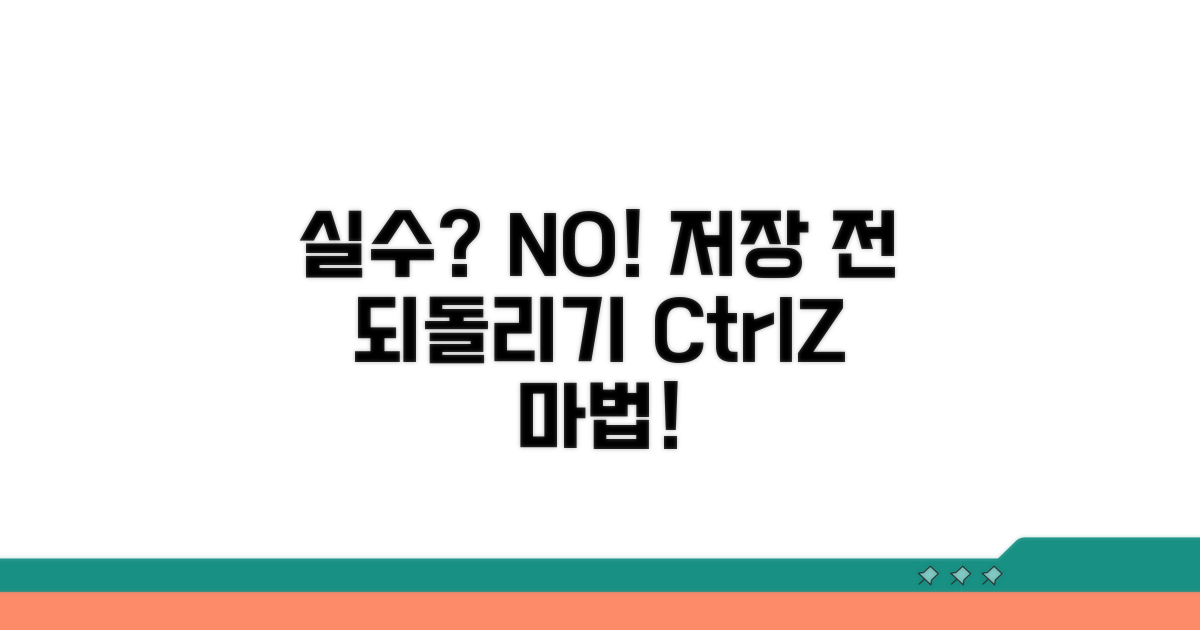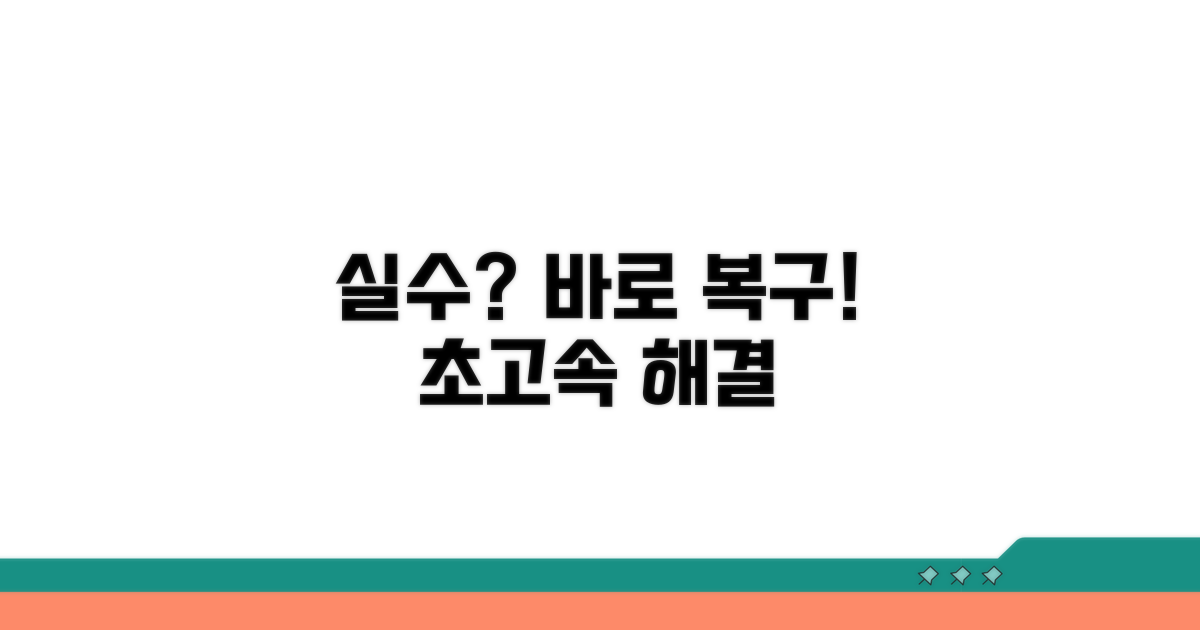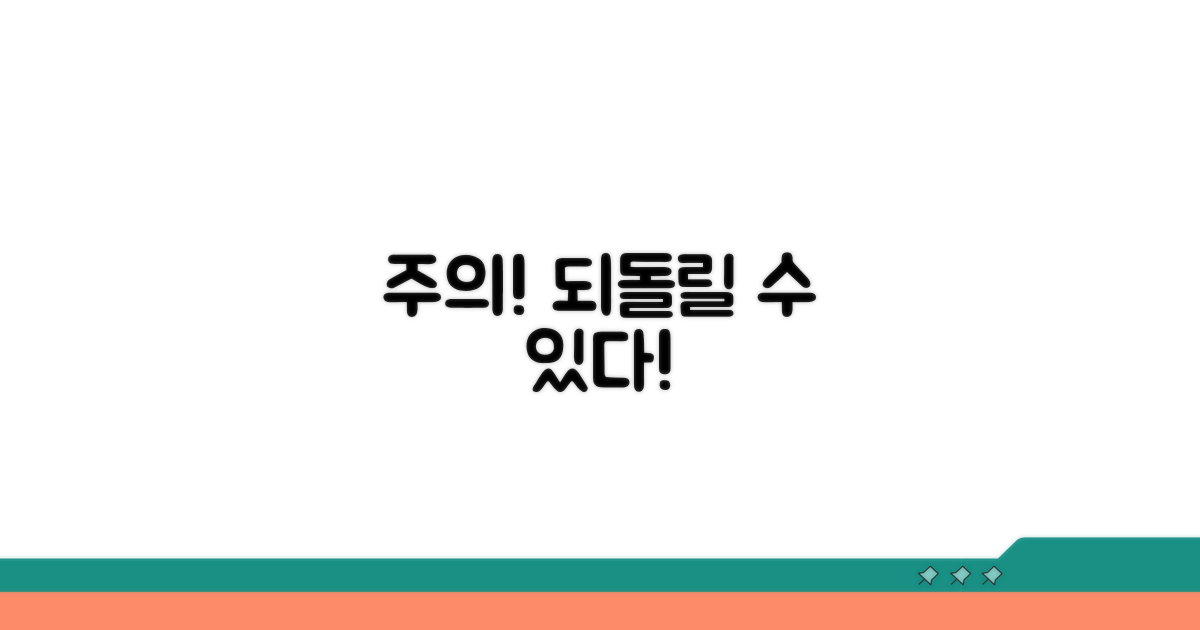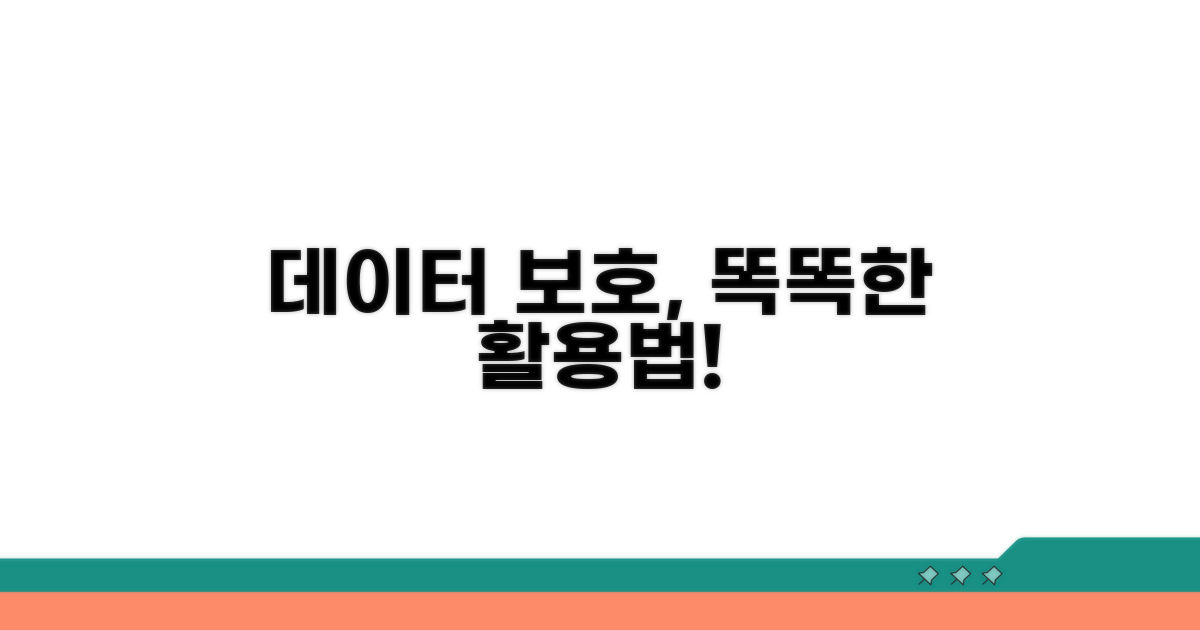엑셀 작업 중 실수로 데이터를 잘못 수정하거나 저장해버린 경험, 누구나 한 번쯤 있으시죠? Ctrl+Z 실행취소 기능만으로는 부족할 때, 이전 상태로 되돌리는 방법을 몰라 막막하셨다면 잘 찾아오셨습니다.
인터넷에서 파편적으로 흩어진 정보를 찾느라 시간을 낭비하고, 잘못된 방법으로 오히려 상황을 악화시킬까 봐 걱정되셨을 텐데요. 더 이상 불안해하지 않으셔도 됩니다.
이 글에서는 엑셀 되돌리기, 즉 Ctrl+Z 실행취소는 물론 저장 전 상태로 완벽하게 복원하는 확실한 방법들을 체계적으로 알려드립니다. 이제 실수로부터 자유로워지세요!
Ctrl+Z 기본 실행 취소 방법
엑셀 작업을 하다 보면 실수로 잘못된 내용을 입력하거나 데이터를 지우는 경우가 종종 발생합니다. 이때 가장 빠르고 간편하게 작업을 되돌릴 수 있는 방법이 바로 Ctrl+Z, 실행 취소 기능입니다. 이는 마치 타임머신처럼 방금 전 작업 상태로 되돌려주어 실수를 만회할 기회를 제공합니다.
Ctrl+Z는 마지막으로 수행한 작업을 취소하는 가장 기본적인 기능입니다. 엑셀을 포함한 대부분의 프로그램에서 공통적으로 사용되는 단축키로, 별도의 설정 없이 바로 사용할 수 있다는 장점이 있습니다. 다만, 실행 취소는 연속적인 작업에만 적용되며, 저장된 파일을 닫았다가 다시 열면 이전 작업 기록이 사라져 Ctrl+Z로 되돌릴 수 없다는 점을 유의해야 합니다.
예를 들어, A1 셀에 ‘100’을 입력하고 B1 셀에 ‘200’을 입력한 후 C1 셀에 ‘300’을 입력했다면, Ctrl+Z를 한 번 누를 때마다 ‘300’ 입력 → ‘200’ 입력 → ‘100’ 입력 순으로 취소됩니다. 만약 파일 저장까지 완료한 상태라면, 다음번에 파일을 열었을 때는 이 모든 작업 기록이 사라져 Ctrl+Z로는 되돌릴 수 없게 됩니다.
엑셀에서는 Ctrl+Z 외에도 저장 전 상태로 복원하는 다양한 방법을 제공합니다. 이는 단순히 마지막 작업을 취소하는 것을 넘어, 특정 시점의 파일 상태로 돌아가고 싶을 때 유용합니다. 예를 들어, 여러 번의 수정 작업을 거친 후 특정 시점의 데이터로 돌아가고 싶다면 ‘다른 이름으로 저장’ 기능을 활용하거나, 자동 복구 기능을 이용하는 것이 좋습니다.
엑셀 자동 저장 설정은 기본적으로 10분 간격으로 되어 있지만, 사용자가 1분에서 120분 사이로 자유롭게 조절할 수 있습니다. 예를 들어, 1분으로 설정하면 1분마다 자동으로 파일이 저장되므로, 예기치 못한 오류로 작업 내용을 잃을 위험을 크게 줄일 수 있습니다. 이 자동 저장 파일을 통해 가장 최근의 안전한 상태로 복원이 가능합니다.
| 복원 방법 | 주요 특징 | 적용 시점 | 예상 결과 |
| Ctrl+Z | 최근 작업 즉시 취소 | 작업 중 | 마지막 작업 이전 상태 |
| 다른 이름으로 저장 | 특정 시점 파일 별도 저장 | 중요 수정 전 | 별도 저장된 시점 상태 |
| 자동 복구 파일 | 예기치 못한 종료 시 복원 | 비정상 종료 후 | 자동 저장된 최신 상태 |
엑셀 되돌리기 기능을 효과적으로 사용하려면, Ctrl+Z의 반복 사용 횟수에 한계가 있을 수 있다는 점을 인지하는 것이 중요합니다. 많은 양의 데이터를 수정했거나 복잡한 연산 과정을 거친 후에는 Ctrl+Z만으로는 원하는 상태로 돌아가기 어려울 수 있습니다. 이럴 때는 ‘다른 이름으로 저장’ 기능을 활용하여 현재 작업 상태를 임시로 저장해두는 것이 현명합니다.
자동 저장 기능을 1분 또는 2분 등 짧은 간격으로 설정해두면, 작업 중 오류가 발생하더라도 거의 모든 작업 내용을 복원할 수 있습니다. 엑셀 옵션에서 ‘자동 저장’ 항목을 찾아 저장 간격을 조절하고, ‘종료 시 자동 복구 정보 저장’에 체크하는 것을 잊지 마세요. 이 설정은 ‘파일’ > ‘옵션’ > ‘저장’ 메뉴에서 확인할 수 있습니다.
중요: Ctrl+Z는 단기적인 실수를 만회하는 데 탁월하지만, 장기적인 데이터 관리나 중요한 수정 이력을 남기려면 ‘다른 이름으로 저장’과 자동 저장 설정을 적극 활용하는 것이 최고의 엑셀 되돌리기 방법입니다.
- Ctrl+Z 반복 사용: 여러 번의 작업 취소가 가능하나, 한계 존재
- 다른 이름으로 저장: 특정 시점의 상태를 안전하게 보존
- 자동 저장 설정: 짧은 간격으로 설정하여 비상 상황 대비
저장 전 상태 되돌리는 비법
오류 발생 시 당황하지 않고 엑셀을 되돌리는 구체적인 방법들을 상세히 알려드립니다. 특히 저장하기 전 상태로 완벽하게 복원하는 실질적인 팁을 중점적으로 다룰 예정입니다.
Ctrl+Z는 매우 유용하지만, 저장 후 다시 열거나 복잡한 작업을 거치면 실행 취소가 불가능해집니다. 이럴 때 필요한 것은 엑셀의 자체 복구 기능 및 임시 저장 파일 활용입니다.
먼저, ‘파일’ 탭에서 ‘열기’를 선택한 후, 최근 문서 목록 하단의 ‘저장되지 않은 통합 문서 복구’를 클릭하면 임시 저장된 파일을 찾을 수 있습니다. 이 과정은 보통 1-2분 내외로 완료됩니다.
자동 저장 간격을 최단 시간으로 설정하면 데이터 손실 위험을 최소화할 수 있습니다. ‘파일’ > ‘옵션’ > ‘저장’에서 ‘자동 저장 간격’을 1분 또는 5분으로 설정하는 것을 권장합니다.
자동 저장 파일의 위치는 ‘파일’ > ‘정보’ > ‘통합 문서 관리’ > ‘저장되지 않은 통합 문서 복구’에서 확인할 수 있으며, 이곳에서 복구 대상 파일을 직접 선택하여 복원할 수 있습니다.
핵심 팁: 중요한 작업 중에는 수동으로도 자주 저장하는 습관을 들이는 것이 좋습니다. Ctrl+S 단축키는 작업 시간을 크게 단축시켜 줍니다.
- 데이터 복구: 엑셀이 비정상 종료된 경우, 재실행 시 자동으로 복구 옵션을 제시합니다.
- 임시 파일 경로: Windows 탐색기 주소창에 %appdata%\Microsoft\Excel\ 를 입력하면 임시 저장 폴더에 접근 가능합니다.
- 주의사항: 임시 파일은 덮어쓰기 될 수 있으므로, 복원 즉시 중요한 파일은 별도로 저장해야 합니다.
실수했을 때 바로 복구하기
엑셀에서 실수했을 때, Ctrl+Z로 되돌리는 것은 기본입니다. 하지만 저장 전 상태로 복원하는 방법도 알아두면 유용합니다. 각 상황별 실행 방법을 자세히 안내합니다.
가장 기본적인 엑셀 되돌리기 방법은 Ctrl+Z입니다. 마지막으로 실행한 작업 단계를 되돌릴 수 있습니다. 연속으로 누르면 여러 단계를 거슬러 올라갈 수 있습니다.
실수로 데이터를 삭제하거나 잘못 입력했을 때 즉시 사용하세요. 다만, 저장이 이루어진 후에는 Ctrl+Z로 복원이 불가능합니다.
엑셀은 일정 시간 간격으로 파일을 자동으로 저장하는 기능을 제공합니다. 이 자동 복구 기능을 활용하면 저장하기 전 상태로 파일을 복원할 수 있습니다.
먼저, ‘파일’ 메뉴에서 ‘옵션’을 선택합니다. ‘저장’ 탭에서 ‘자동 복구 정보 저장 간격’을 확인하고, 원하는 시간으로 설정합니다. 예를 들어, 5분으로 설정하면 5분마다 파일이 임시 저장됩니다.
| 단계 | 실행 방법 | 소요시간 | 주의사항 |
| 1단계 | 엑셀 옵션 접근 | 2분 | ‘파일’ > ‘옵션’ 클릭 |
| 2단계 | 저장 설정 변경 | 3분 | ‘자동 복구 정보 저장 간격’ 설정 |
| 3단계 | 작업 중단 후 복원 | 5분 | 파일 > 정보 > 통합 문서 복구 |
자동 복구 기능도 완벽하지 않으므로, 중요한 작업 중에는 Ctrl+S를 눌러 수시로 저장하는 습관이 중요합니다. 이는 엑셀 되돌리기 작업을 더욱 확실하게 만들어 줍니다.
핵심 팁: 작업 중간에 Ctrl+Z를 반복해서 사용하는 것보다, 특정 시점의 상태로 돌아가고 싶다면 자동 복구 기능을 활용하는 것이 더 효율적입니다.
주의! 되돌리기 가능한 범위
엑셀 되돌리기 기능, Ctrl+Z는 정말 유용하지만 모든 상황에서 만능은 아닙니다. 저장 전 상태를 완벽히 복원하는 데에는 예상치 못한 함정이 숨어있을 수 있습니다.
가장 흔한 실수는 Ctrl+Z의 작동 범위를 오해하는 것입니다. 엑셀에서 Ctrl+Z는 현재 세션 내의 변경 사항만 되돌릴 수 있습니다. 파일을 닫거나 저장한 후에는 이전 상태로 돌아가는 것이 거의 불가능해집니다.
특히, 매크로 실행 후 저장했거나, 복잡한 함수로 인해 결과값이 변경된 경우, 단순 Ctrl+Z로는 원래대로 복구되지 않는 경우가 많습니다. 이런 상황에서는 이전 백업 파일을 찾아야 하는 번거로움이 발생합니다.
자동 저장 기능 설정이 제대로 되어 있지 않거나, 저장 간격이 너무 길 경우 데이터 손실 위험이 커집니다. 갑작스러운 프로그램 오류나 PC 재부팅 시에는 최근 몇 시간의 작업 내용이 모두 날아갈 수 있습니다.
정기적인 수동 저장 습관은 필수입니다. 또한, 중요한 작업 전에는 별도의 파일로 복사본을 만들어 두는 것이 데이터 안전을 확보하는 가장 확실한 방법입니다. 엑셀 되돌리기만 믿고 작업하다 예상치 못한 손실을 경험하지 않도록 주의해야 합니다.
⚠️ 작업 중간 저장의 중요성: 10분 간격으로 자동 저장 설정을 하고, 중요한 변경 사항이 있을 때는 즉시 수동 저장하는 습관을 들이세요.
- 버전 기록 활용 부족: OneDrive나 SharePoint 사용 시 제공되는 버전 기록 기능을 모르고 지나치는 경우가 많습니다.
- 복잡한 수식의 오류: 여러 셀이 연동된 복잡한 수식의 오류는 Ctrl+Z로 해결되지 않을 수 있습니다.
- 링크된 외부 파일의 영향: 다른 파일과 연결된 경우, 해당 파일의 변경은 되돌리기가 더 복잡해집니다.
- 대용량 파일 처리 시 멈춤: 파일 용량이 클 경우, 되돌리기 과정에서 엑셀 자체가 멈추거나 오류가 발생할 수 있습니다.
데이터 보호, 똑똑하게 활용하자
엑셀 되돌리기 기능은 단순 실행 취소를 넘어, 데이터 무결성을 지키는 강력한 도구입니다. 저장 전 상태 복원법까지 숙지하면 예상치 못한 데이터 손실로부터 소중한 정보를 완벽하게 보호할 수 있습니다.
자동 저장 기능을 최대 1분 간격으로 설정하고, ‘이전 버전 복원’ 기능을 활용하는 것은 데이터 복구 가능성을 극대화하는 방법입니다. 수동 저장과 자동 저장을 병행하며 작업하면 사고 발생 시에도 피해를 최소화할 수 있습니다.
또한, 중요한 데이터는 별도의 폴더에 정기적으로 백업하는 습관을 들이는 것이 중요합니다. OneDrive나 Google Drive와 같은 클라우드 스토리지를 활용하면 외부 충격이나 기기 고장에도 데이터를 안전하게 보존할 수 있습니다.
이러한 엑셀 되돌리기, Ctrl+Z 실행취소 기능을 숙지하는 것은 곧 시간과 비용을 절약하는 지름길입니다. 잠재적인 데이터 복구 비용이나 재작업에 소요되는 시간을 생각하면, 이러한 기본 기능의 중요성은 아무리 강조해도 지나치지 않습니다.
앞으로도 엑셀을 더욱 효과적으로 활용하기 위한 다양한 팁과 인사이트를 꾸준히 탐색하며 데이터 보호 역량을 강화하시길 바랍니다. 단순한 ‘되돌리기’를 넘어, 데이터의 안전과 효율성을 동시에 잡는 현명한 사용자가 되시기를 응원합니다.
자주 묻는 질문
✅ 엑셀에서 Ctrl+Z 기능은 어떤 상황에서 사용할 수 없나요?
→ Ctrl+Z는 마지막으로 수행한 작업만 취소할 수 있으며, 파일 저장 후 닫았다가 다시 열면 이전 작업 기록이 사라져 Ctrl+Z로 되돌릴 수 없습니다.
✅ Ctrl+Z만으로는 부족할 때, 엑셀에서 저장 전 상태로 복원하는 다른 방법에는 무엇이 있나요?
→ 엑셀에서는 ‘다른 이름으로 저장’ 기능을 활용하여 특정 시점의 파일 상태를 별도로 저장하거나, 자동 복구 기능을 통해 예기치 못한 종료 시 최신 자동 저장된 상태로 복원할 수 있습니다.
✅ 엑셀 자동 저장 기능의 저장 간격은 어떻게 설정할 수 있으며, 왜 중요하나요?
→ 엑셀 자동 저장 기능은 1분에서 120분 사이로 사용자가 직접 조절할 수 있으며, 짧은 간격으로 설정하면 작업 중 오류 발생 시에도 작업 내용을 거의 모두 복원할 수 있어 매우 유용합니다.